Adott objektum példányainak megszámlálása a rajzban
- Kattintson a jobb gombbal egy objektumra vagy blokkra a rajzterületen.
- Válassza a Kijelöltek számlálása elemet.
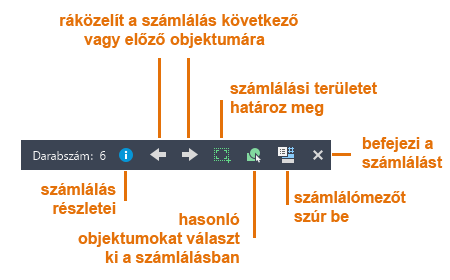
Blokkok számlálása a Darabszám palettával
- Kattintson a Nézet lap
 Paletták panel
Paletták panel Darabszám elemre. Keres
Darabszám elemre. Keres
A Darabszám paletta megjeleníti a rajzban található összes blokkot a darabszámukkal együtt.
- Válasszon ki egy blokkot a Darabszám palettán. A program kiemeli a megszámlált blokkokat a rajzterületen.
Számlálás szűrése blokktulajdonságok alapján
- Kattintson a jobb gombbal egy blokkra a Darabszám palettán.
- Válasszon ki egy vagy több tulajdonságszűrőt a Kibontás lista alatt.
Az elérhető szűrők között megtalálhatók a megszámlált blokkok általános tulajdonságai, például a fólia, a lépték és a tükrözési állapot. A további szűrők a megszámlált blokkok felhasználói paraméterei és attribútumai alapján jelennek meg.
Számlálás részleteinek megtekintése
- Kattintson a jobb gombbal egy blokkra a Darabszám palettán, majd válassza A számláló részleteinek áttekintése lehetőséget.
- Kattintson a Darabszám eszköztár Számlálás részletei ikonjára.
A Darabszám paletta megjeleníti a kiválasztott objektum vagy blokk számlálási részleteit és a hibajelentést (ha van).
Darabszámtáblázat létrehozása
- Kattintson a Darabszám paletta Táblázat létrehozása elemére.
- Válassza ki a táblázathoz hozzáadni kívánt, megszámlált blokkokat. A megszámlált blokkokat tulajdonságszűrőkkel is hozzáadhatja a táblázathoz.
- Kattintson a Beillesztés gombra.
- Kattintson a darabszámtáblázatra, és helyezze el az aktuális rajzon.
- (Nem kötelező) A táblázat tetszőleges rácsvonalára kattintva kijelölheti azt, és módosíthatja annak sor- vagy oszlopméretét.
Darabszám mező beillesztése
- Kattintson a jobb gombbal egy objektumra a rajzterületen.
- Válassza a Kijelöltek számlálása elemet.
- Kattintson a Darabszám eszköztár Darabszám mező beillesztése elemére.

- Kattintson a mezőre, és helyezze el az aktuális rajzon.
A mező megjeleníti a kijelölt blokk aktuális darabszámát.
Számlálás részét képező objektumok kiválasztása közös tulajdonságok alapján
- Jelöljön ki egy vagy több objektumot az aktuális számlálásban.
- Kattintson a Darabszám eszköztár
 elemére.
elemére.
Az aktuális számlálásban található összes olyan objektum, amely ugyanazokkal a tulajdonságokkal rendelkezik, automatikusan hozzáadódik a kiválasztási halmazhoz.
Számlálás adott területen
- Tegye a következők egyikét egy aktív számlálásban:
- Kattintson a Darabszám eszköztár
 elemére.
elemére.
- Kattintson a Darabszám paletta Számlálás adott területen lehetőségére.

- A parancspromptba írja be a darabszámterület parancsot.
- Kattintson a Darabszám eszköztár
- Adjon meg egy négyszög vagy sokszög alakú kiválasztási területet, a teljes modellteret, vagy jelöljön ki egy érvényes objektumot.
Az érvényes határvonal-objektumnak olyan zárt vonalláncnak kell lennie, amely vonalszakaszokból áll, és nem metszi önmagát.
Navigálás a számlálás részét képező objektumok között
- A Darabszám eszköztáron kattintson a jobb és bal nyílra a számlálás részét képező következő vagy előző objektumra való nagyításhoz.
A számlálás befejezése
- Kattintson a Darabszám eszköztár Számlálás befejezése elemére.
